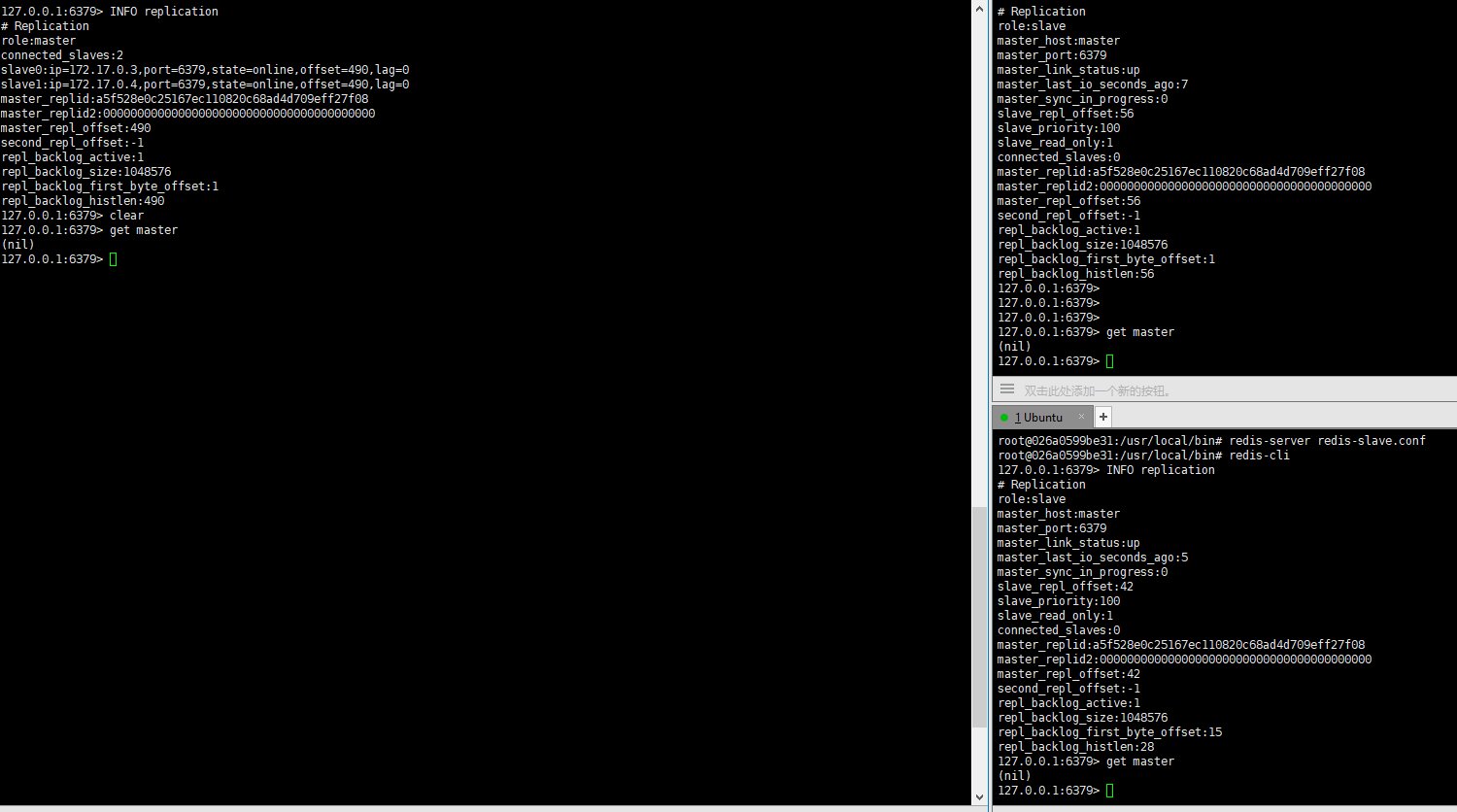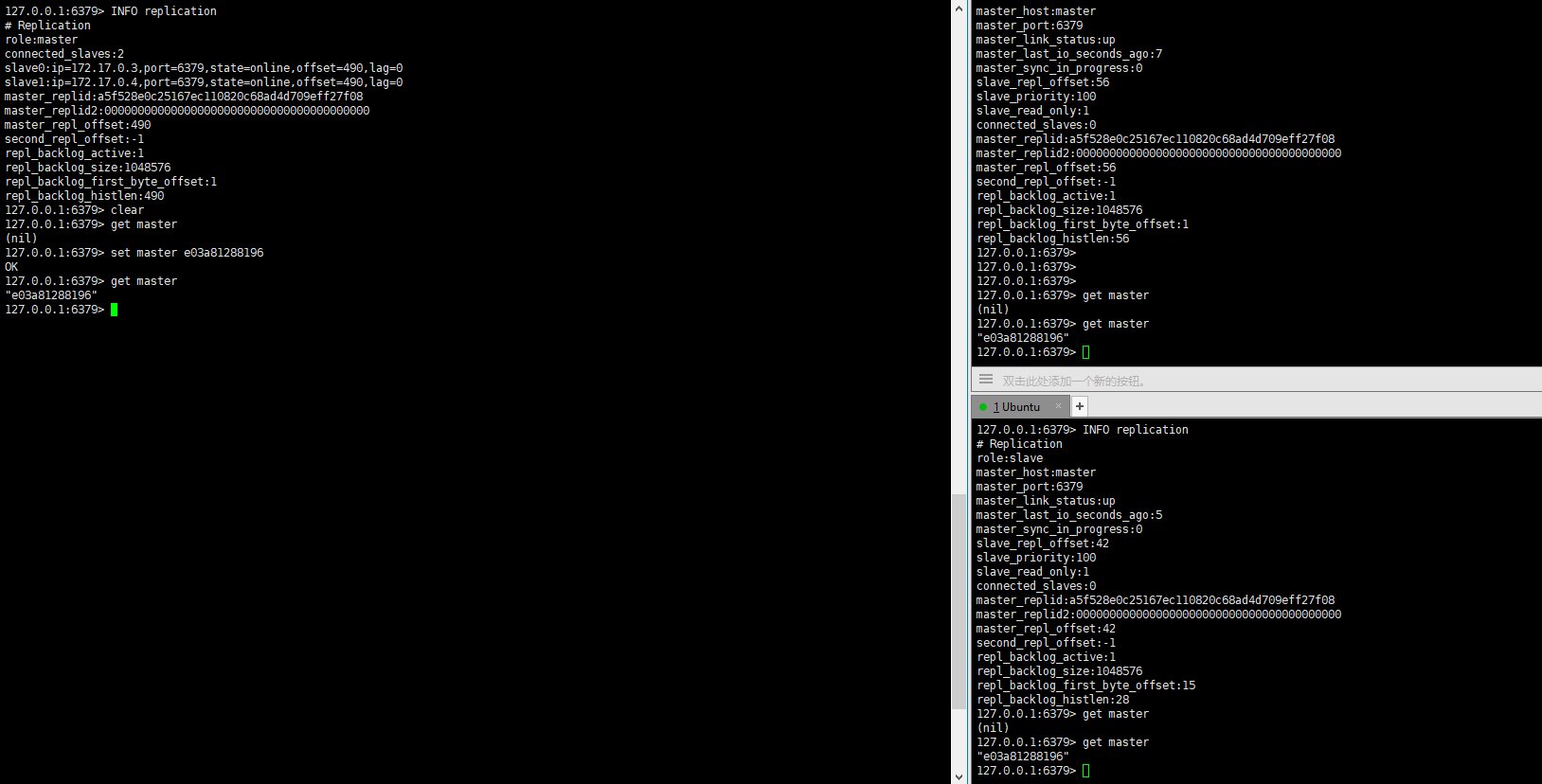目的
使用容器,使得一个主机和两个备机实现数据同步。
实现
下载redis容器
1
2
3
4
5
6
7
| xiaohui@ubuntu:~# docker pull redis
Using default tag: latest
latest: Pulling from library/redis
6ae821421a7d: Already exists
...
Digest: sha256:dd5b84ce536dffdcab79024f4df5485d010affa09e6c399b215e199a0dca38c4
Status: Downloaded newer image for redis:latest
|
启动容器
1
2
3
4
5
6
7
8
9
10
11
12
13
14
15
| # 启动主机容器
xiaohui@ubuntu:~$ docker run -dit --name redis-master redis bash
e03a8128819651a979d4364129e0128286747843aa12a673d20dfb42c01a444a
# 启动两个备机容器
xiaohui@ubuntu:~$ docker run -dit --name redis-slave1 --link redis-master:master redis bash
832edb162d379e813c736da176c278276ac9bee775f337f4c8277b20fb0e8a19
xiaohui@ubuntu:~$ docker run -dit --name redis-slave2 --link redis-master:master redis bash
026a0599be31493e0eca6ba80722e45e7c2a0673fc4966b2aacd5cceda9eec90
xiaohui@ubuntu:~$ docker container ls -a
CONTAINER ID IMAGE COMMAND CREATED STATUS PORTS NAMES
026a0599be31 redis "docker-entrypoint.s…" 15 seconds ago Up 15 seconds 6379/tcp redis-slave2
832edb162d37 redis "docker-entrypoint.s…" 21 seconds ago Up 20 seconds 6379/tcp redis-slave1
e03a81288196 redis "docker-entrypoint.s…" 43 seconds ago Up 42 seconds 6379/tcp redis-master
|
在启动备机容器时,使用了 –link 参数,这样做的好处是:
- 避免容器的IP和端口暴露到外网导致安全问题
- 防止容器在重启后IP发生变化导致访问失效
在备机使用 –link 参数后,查看备机容器的 /etc/hosts 文件会发现,已经有对应的主机IP映射了。
1
2
3
4
5
6
7
8
9
10
11
| # redis-slave1 备机的hosts文件
xiaohui@ubuntu:~$ docker exec -it redis-slave1 bash
root@832edb162d37:/data# cat /etc/hosts
127.0.0.1 localhost
::1 localhost ip6-localhost ip6-loopback
fe00::0 ip6-localnet
ff00::0 ip6-mcastprefix
ff02::1 ip6-allnodes
ff02::2 ip6-allrouters
172.17.0.2 master e03a81288196 redis-master
172.17.0.3 832edb162d37
|
启动redis-server
在容器中,为了精简,没有文本编辑的命令,如:vi、nano等。需要使用 volume 共享卷的方式,在 实体机 上对配置文件进行编辑,然后在容器中从 /data 目录下拷贝到指定位置。
查找volume路径
首先需要查找容器的 volume 位置,docker inspect 可以显示目标容器的低等级的配置信息,配合 –format 参数可以查看指定的配置项内容。

使用上面的方式可能没法找到对应的 Volume 的位置,可以查找 Source 变量。

–format 需要有Go模板相关的知识,如果不熟悉的话,可以使用 grep。
1
2
| root@ubuntu:~# docker container inspect redis-master | grep Source
"Source": "/var/lib/docker/volumes/504da9723a3b47b4b3d3423a52540e9dad5e55b9bb05beb40fc2591abf42d1a9/_data",
|
(虽然不优雅,但是很高效。)
拷贝配置文件并修改
接下来的步骤就是拷贝配置文件,并修改相关配置:
1
2
3
| # cd /var/lib/docker/volumes/504da9723a3b47b4b3d3423a52540e9dad5e55b9bb05beb40fc2591abf42d1a9/_data/
# cp <your-own-redis-dir>/redis-master.conf ./
# nano redis-master.conf
|
注意:上面的步骤可能需要root权限。
经过拷贝之后,可以在容器的 /data 目录下看见相应的配置文件,但配置文件需要经过一些修改才能使用。
对于 主机 来说,配置文件需要修改下面几项内容:
1
2
3
4
5
6
| # bind 127.0.0.1 ::1
protected-mode no
daemonize yes
pidfile /var/run/redis.pid
logfile /usr/local/bin/redis-server.log
dir /usr/local/bin
|
对于 备机 来说,除了上面的内容之外,还需要加上 slaveof master 6379 这一条。
启动redis服务
接下来的步骤 主机和备机 一样。
1
2
3
| # cd /usr/local/bin/
# cp /data/redis.conf ./
# redis-server redis.conf
|
在备机启动后,可以在主机查看备机的连接情况。
1
2
3
4
5
6
7
8
9
10
11
12
13
14
15
| root@e03a81288196:/usr/local/bin# redis-cli
127.0.0.1:6379> info replication
# Replication
role:master
connected_slaves:2
slave0:ip=172.17.0.3,port=6379,state=online,offset=70,lag=1
slave1:ip=172.17.0.4,port=6379,state=online,offset=56,lag=1
master_replid:a5f528e0c25167ec110820c68ad4d709eff27f08
master_replid2:0000000000000000000000000000000000000000
master_repl_offset:70
second_repl_offset:-1
repl_backlog_active:1
repl_backlog_size:1048576
repl_backlog_first_byte_offset:1
repl_backlog_histlen:70
|
可以看到,已经有两台备机连上了。在备机上也可以通过同样的命令查看主机的信息。
1
2
3
4
5
6
7
8
9
10
11
12
13
14
15
16
17
18
19
20
21
| root@832edb162d37:/usr/local/bin# redis-cli
127.0.0.1:6379> INFO replication
# Replication
role:slave
master_host:master
master_port:6379
master_link_status:up
master_last_io_seconds_ago:7
master_sync_in_progress:0
slave_repl_offset:56
slave_priority:100
slave_read_only:1
connected_slaves:0
master_replid:a5f528e0c25167ec110820c68ad4d709eff27f08
master_replid2:0000000000000000000000000000000000000000
master_repl_offset:56
second_repl_offset:-1
repl_backlog_active:1
repl_backlog_size:1048576
repl_backlog_first_byte_offset:1
repl_backlog_histlen:56
|
显示连接的主机 host为master, 端口为6379,与配置文件中配置的一致。
测试
在开始时,主机和备机上都不含有数据。
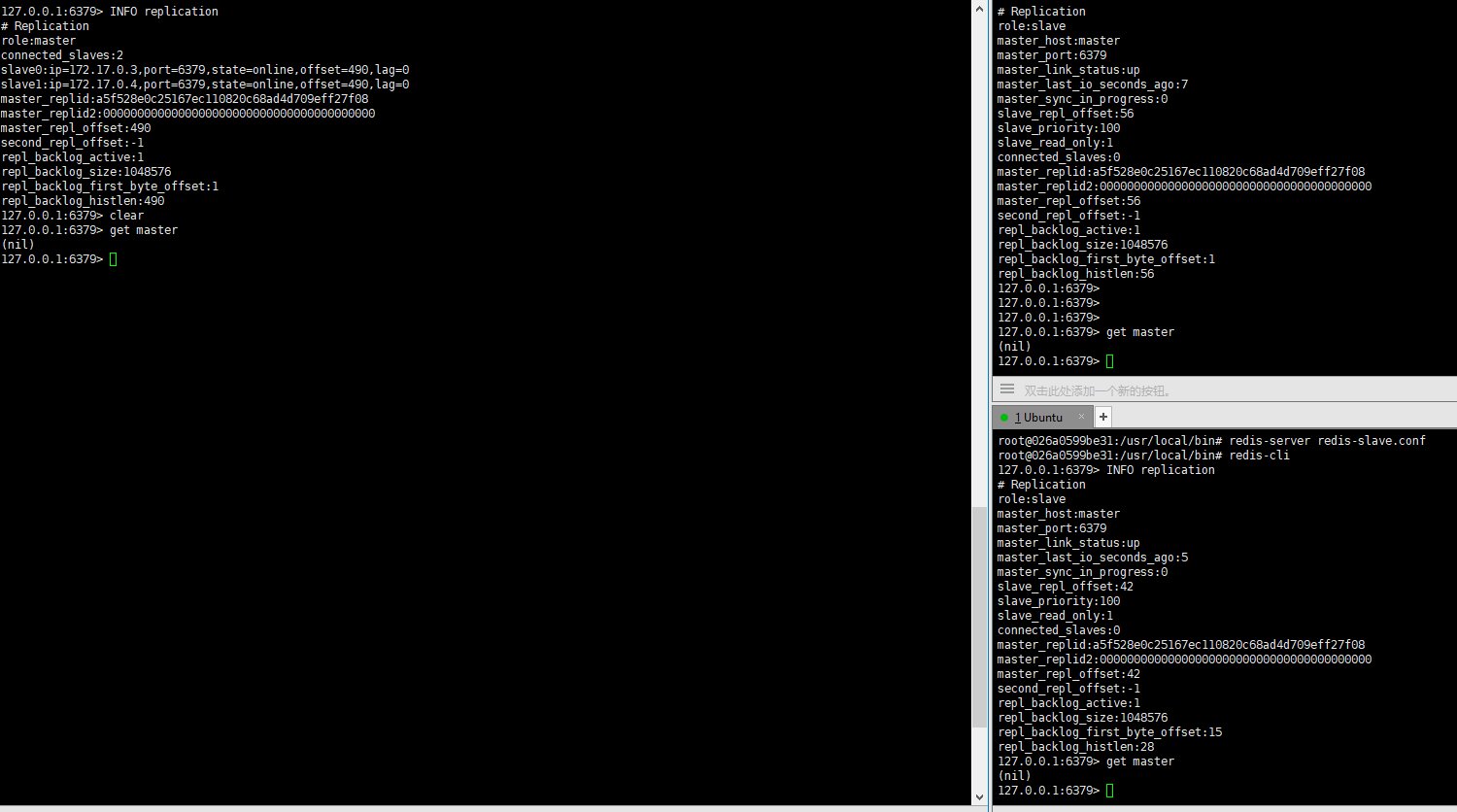
在主机上设置后,可以在备机上看到已经同步数据。
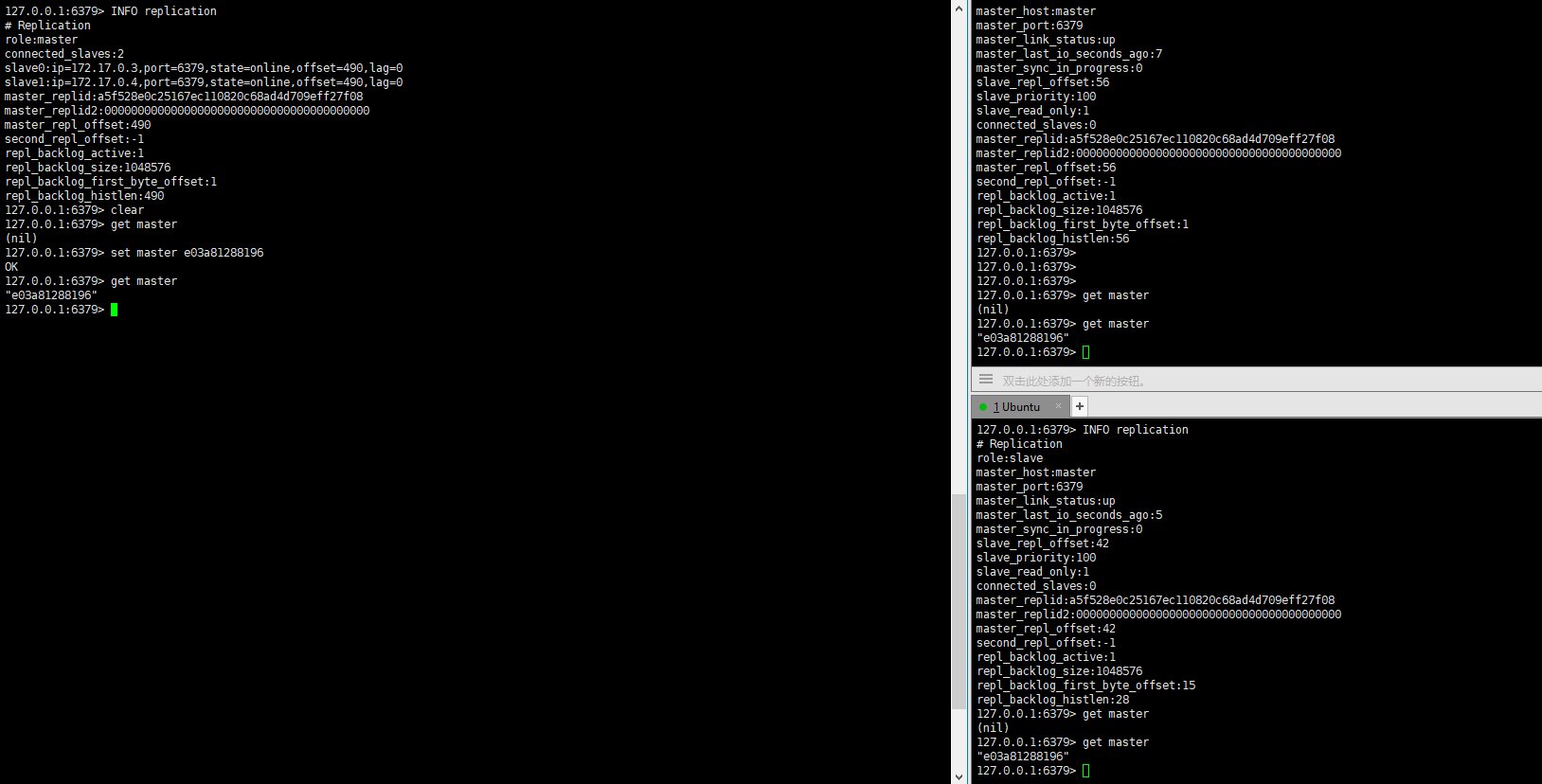
2019年 02月 19日 星期二 17:29:49 CST (补充)
上面的实验也可以通过从新打包redis镜像文件的方式来实现,对应的 Dockerfile 内容如下:
1
2
3
4
5
| FROM redis
COPY redis-master.conf /usr/local/bin
CMD cd /usr/local/bin && redis-server redis-master.conf && bash
|
build完镜像文件后,只需创建对应的容器就行。
参考
Author
Alfons
LastMod
2019-03-22
License
Creative Commons BY-NC-ND 3.0